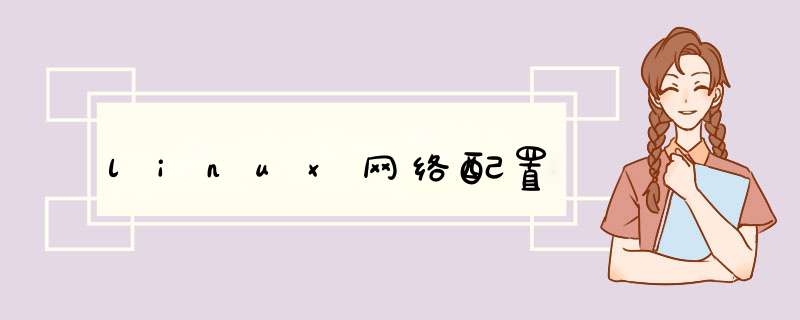
网卡的配置:
网卡配置文件
对于网卡信息的配置通常包括:配置IP地址、子网掩码和网关。网卡信息保存在网卡配置文件中。网卡配置文件位于/etc/sysconfig/network-scripts目录下。一块网卡对应一个网卡配置文件,配置文件命名规则:
ifcfg-网卡类型以及网卡的序列号
由于以太网卡类型是eth,网卡的序列号从0开始,所以第一块网卡的配置文件名称为ifcfg-eth0,第二块网卡为ifcfg-eth1,以此类推。
网卡配置文件中常用配置文件名的还以如下:
DEVICE=eth0,定义该网卡的识别名称。
BOOTPROTO=dhcp,启动该网卡的识别名称。
static/none:代表固定的IP地址;bootp/dhcp:通过BOOTP或DHCP协议取得IP地址。
HWADDR=00:02:B3:0B:64:22,该网卡的MAC地址。 www2ctocom
ONBOOT=yes,启动network服务时,是否启用该网卡。当RedHat系统启动network服务时,network服务一次读取保存于/etc/sysconfig/network-scripts/目录下所有网卡的配置文件。如果网卡配置文件的ONBOOT设置为yes,则network服务就会调用ifup命令启动该网卡;如果网卡的配置文件的ONBOOT参数为no,network会跳过启动这个网卡的工作。
TYPE=Ethernet,网卡的类型。
USERCTL=no,是否允许普通用户启动或者停止该网卡。
IPV6INIT=no,是否在该网卡上启动IPV6的功能。
PEERDNS=yes,是否允许网卡在启动时向DHCP服务器查询DNS信息,并自动覆盖/etc/resolvconf配置文件。
以下配置项用于指定该网卡的静态IP地址,此时BOOTPROTO必须为static或者none。
IPADDR=192168155,静态方式指定网卡的IP地址。
NETMASK=2552552550,定义该网卡的子网掩码。
MTU=1500,设置网卡的MAC帧最大传输单位大小。
GATEWAY=19216811,设置网络的默认网关。
DNS1=1921681285,指定主要的DNS服务器地址。
DNS2=1921681286,指定备用的DNS服务器地址。
2配置网卡信息
配置网卡信息可以直接修改网卡配置文件中的相关内容,但是这种方法对用户的要求比较高。在RedHat Enterprise Linux5中常用于设置IP地址的三个命令,分别是:system-config-network、setup和ifconfig。其中ifconfig设置IP地址的方法将在常用命令部分中介绍。
(1)system-config-network命令 www2ctocom
在命令提示行下输入system-config-network命令将会启动可视化网络配置界面(对于新手这个方式比较简单)
(2)setup设置网卡信息
在命令行下输入setup命令后将会进入系统设置界面,然后选择网卡设置进入网卡设置界面(很多系统都可以使用setup命令设置,运用比较广)
(3)ifconfig网卡常用命令
ifconfig命令的功能比较强大,可以用来查看和设置网卡信息。
a查看网卡信息
命令语法:ifconfig [参数]
参数说明:
无参数:显示当前活动的网卡
- a:显示系统中所有网卡的配置信息
网卡设备名称:显示指定网卡的配置信息
eg:查看eth0网卡信息:#ifconfig eth0
b设置IP地址
命令语法:ifconfig 网卡设备名 IP地址 netmask 子网掩码
(注:ifconfig命令设置的IP地址即时生效,但是重启机器后,IP地址又回复到原IP地址,所以ifconfig命令只能用于设置临时的IP地址)
eg:ifconfig eth0 192168168156 netmask 2552552550
c修改MAC地址
命令语法:ifconfig 网卡设备名 hw ether MAC地址
(注:修改网卡的MAC地址前要禁用网卡,修改后要启用网卡)
eg:ifconfig eth0 hw ether 00:0C:29:03:F3:76
几个常用的命令: www2ctocom
1ifdown禁用网卡
语法:ifdown 网卡设备名
2ifup启用网卡
语法:ifup 网卡设备名
3绑定IP和MAC地址
实现方法:创建/etc/ethers文件,文件内容“ip地址 mac地址”,然后执行“arp -f”命令,是配置生效。
eg:将IP地址193168168154与MAC地址00:0C:29:03:F3:75绑定。
#echo "193168168154 00:0C:29:03:F3:75">>/etc/ethers
#arp -f
手动:直接编辑配置文件 vi /etc/syssconfig/network-scripts/ifcfg-eth0 DEVICE=eth0 BOOTPROTO=static HWADDR= ;这里是你网卡的物理地址,通常检测到的网卡你就不用输入了 ONBOOT=yes IPADDR=19216801 (这个IP地址根据你局域网情况分配)
一 本文目的
本文主要是介绍在Redhat 71下使用最近的BIND版本913来设置一个在chroot 环境下运行的BIND服务程序,进一步加强BIND的安全。
何谓chroot chroot就象匿名FTP,如果我们把bind chroot到/chnamed目录运行, 则named在运行时将认为/chnamed是实际的根目录,即使named有某种安全漏洞被人攻破,也只能存取到该目录而已。
二 *** 作环境
Redhat Linux 71 ,BIND 913(从wwwiscorg)下载,公司域名为domaincom, 专线接入Internet,在防火墙上运行BIND为公司域名domaincom进行DNS解析。
三 *** 作步骤
1 编译bind 913
下载最新的版本从wwwiscorg,当前版本是913
cd /tmp
tar xvfz bind-913targz
cd bind-913
/configure
make
make install
经过上面的步骤,bind的各种后台程序默认被安装到/usr/local/bin 和/usr/local/sbin 。
2 准备chroot环境
登录作为root, 创建下面的目录结构
/chnamed
+-- dev
+-- etc
| +-- named
+-- var
+-- run
# mknod /chnamed/dev/null c 1 3
# cp -a /etc/localtime /chnamed/etc
修改/etc/rcd/initd/syslog 中的 start部分改daemon为下面的行:
daemon syslogd $SYSLOGD_OPTIONS -a /chnamed/dev/log
然后用/etc/rcd/initd/syslog restart重启syslogd后台。
3 准备rndc 配置文件
rndc是BIND的管理程序,可以用来启动,停止和重新装入配置文件等等。我们用下面的命令生成hmac-md5键。
# /usr/local/sbin/dnssec-keygen -a hmac-md5 -b 128 -n user rndc
这将生成两个包括密码的文件,把密钥串放入文件rndcconf和namedconf中。
然后修改/etc/rndcconf中相应部分成下面的
options {
default-server localhost;
default-key rndc_key;
};
server localhost {
key "rndc_key";
};
key rndc_key {
algorithm "hmac-md5";
secret
"c3Ryb25nIGVub3VnaCBmb3IgYSBtYW4gYnV0IG1hZGUgZm9yIGEgd29tYW4K";
};
4 准备namedconf配置文件
用下面的配置文件,假如你的内部网络使用19216810/24。
acl ournets { 127001;19216810/24 };
options {
directory "/etc/named";
pid-file "/var/run/namedpid";
statistics-file "/var/run/namedstats";
/
If there is a firewall between you and nameservers you want
to talk to, you might need to uncomment the query-source
directive below Previous versions of BIND always asked
questions using port 53, but BIND 81 uses an unprivileged
port by default
/
// query-source address port 53;
allow-recursion { ournets; };
};
controls {
inet 127001 allow { localhost; } keys { rndc_key; };
};
//
zone "" IN {
type hint;
file "namedca";
};
zone "localhost" IN {
type master;
file "localhostzone";
allow-update { none; };
};
zone "00127in-addrarpa" IN {
type master;
file "namedlocal";
allow-update { none; };
};
key "rndc_key" {
algorithm hmac-md5;
secret "c3Ryb25nIGVub3VnaCBmb3IgYSBtYW4gYnV0IG1hZGUgZm9yIGEgd29tYW4K";
};
zone "1168192IN-ADDRARPA" {
type master;
file "1921681";
};
zone "domaincom" {
type master;
file "nameddomain";
};
5 准备启动named
放namedconf到/chnamed/etc/namedconf
放相应的数据文件到/chnamed/etc/named/
这意味着拷贝系统自身的几个文件/etc/namedconf,/var/named/ 和自己编辑的两个文件到1921681和nameddomain到上面的目录中。
运行命令/usr/sbin/ntsysv去掉自动启动的named前面的标记,然后放下面的行到/etc/rcd/rclocal
# /usr/local/sbin/named -u named -t /chnamed -c /etc/namedconf
6 目录的属性和所有者权限
# chown named:named /chnamed/var/run
named后台需要写pid到上面的目录,所有需要设置目录权限给用户named
# chown named:named /chnamed
# chmod 700 /chnamed
让其它用户不可以进入该目录。
7 启动named
运行下面的命令启动named
# /usr/local/sbin/named -u named -t /chnamed -c /etc/namedconf
且你能用下面的各种管理命令
#/usr/local/sbin/rndc -s localhost reload #重装配置文件
#/usr/local/sbin/rndc -s localhost stop #停止named后台
#/usr/local/sbin/rndc -s localhost stats #倾倒统计文件
最后用ps ax和/usr/sbin/tcpdump port 53 -n检查你的named已处于服务状态中。
RedHat
72默认安装是必安装ssh的,如果没启动直接启动就行,执行:
systemctl
start
sshdservice
若果需要修改配置配置文件在
/etc/ssh/sshd_config
欢迎分享,转载请注明来源:内存溢出

 微信扫一扫
微信扫一扫
 支付宝扫一扫
支付宝扫一扫
评论列表(0条)